როგორ შევცვალოთ საქაღალდის ხატები Mac-ზე
რა უნდა იცოდეთ
- გახსენით სურათი, რომლის გამოყენებაც გსურთ, როგორც საქაღალდის ხატულა Preview-ში და დააკოპირეთ იგი ბუფერში.
- დააწკაპუნეთ მარჯვენა ღილაკით საქაღალდეზე, რომლის შეცვლაც გსურთ, დააწკაპუნეთ Ინფორმაციის მიღება, შემდეგ დააწკაპუნეთ საქაღალდე ზედა მარჯვენა კუთხეში და დააჭირეთ ბრძანება + ვ.
ეს სტატია განმარტავს, თუ როგორ უნდა შეცვალოთ საქაღალდის ხატები Mac-ზე, მათ შორის, როგორ შეცვალოთ ერთი საქაღალდის ხატულა და როგორ შეცვალოთ ნაგულისხმევი საქაღალდის ხატულა.
როგორ შეცვალოთ საქაღალდის ხატები Mac-ზე?
საქაღალდის ხატის შეცვლა Mac-ზე მსგავსია საქაღალდის ფერის შეცვლა, მაგრამ თქვენ უნდა მიიღოთ სურათი, რომ გამოიყენოთ თქვენი ახალი საქაღალდის ხატულა. თუ თქვენ გაქვთ .ICN ფაილი, შეგიძლიათ უბრალოდ გადაათრიოთ და ჩააგდოთ ფაილი საქაღალდის ინფორმაციის ფანჯარაში. თუ თქვენ გაქვთ ა PNG ან JPG ფაილი, თქვენ უნდა გახსნათ ის Preview-ში, დააკოპირეთ და ჩასვით საქაღალდის ინფორმაციის ფანჯარაში.
-
იპოვნეთ სურათი, რომლის გამოყენება გსურთ საქაღალდის ხატად და ორჯერ დააწკაპუნეთ მასში გასახსნელად გადახედვა.

იყენებთ ICNS ფაილს? გადადით მე-4 საფეხურზე, შემდეგ გადაიტანეთ ICNS ფაილი საქაღალდეში ინფორმაციის ფანჯარაში მე-6 ნაბიჯის დაწკაპუნების ნაცვლად.
-
სურათის გახსნისას Preview-ში დააჭირეთ ბრძანება + ა, შემდეგ დააწკაპუნეთ რედაქტირება.

-
დააწკაპუნეთ კოპირება.

-
იპოვნეთ საქაღალდე, რომლის შეცვლაც გსურთ და დააწკაპუნეთ მასზე მარჯვენა ღილაკით.

-
დააწკაპუნეთ Ინფორმაციის მიღება.

-
დააჭირეთ საქაღალდის ხატულას ინფორმაციის ფანჯრის ზედა მარჯვენა კუთხეში.
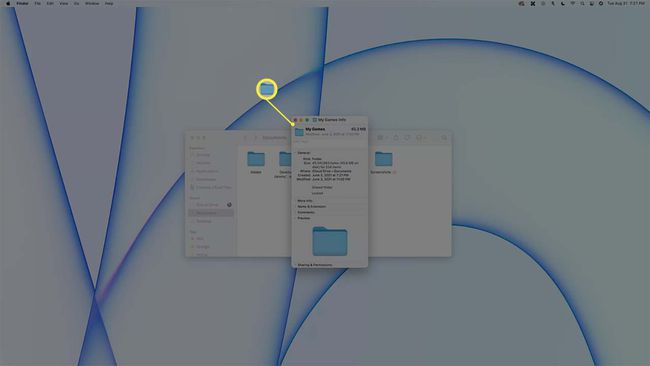
-
დაჭერა ბრძანება + ვ.

-
ნაგულისხმევი საქაღალდის ხატულა ახლა შეიცვლება თქვენ მიერ არჩეული სურათით.
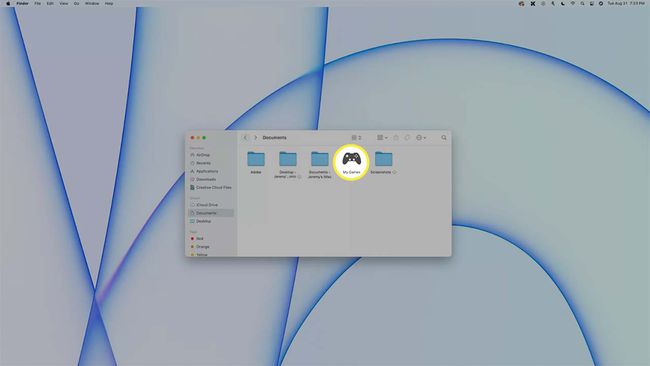
ძველი ხატის დასაბრუნებლად შეასრულეთ ნაბიჯები 5-7 და დააჭირეთ ბრძანება + X.
შეგიძლიათ ყველა საქაღალდის ხატის მორგება Mac-ზე?
თქვენ შეგიძლიათ დააკონფიგურიროთ ნებისმიერი საქაღალდის ხატულა თქვენს Mac-ზე. ეს ნიშნავს, რომ თქვენ შეგიძლიათ დააკონფიგურიროთ მხოლოდ ერთი ხატულა, ან დააკონფიგურიროთ ყველა საქაღალდის ხატულა. ყველა ხატი შეიძლება იყოს განსხვავებული, ან შეგიძლიათ გამოიყენოთ ერთი და იგივე სურათი ყველა ხატისთვის. თუმცა, Mac-ზე ყველა საქაღალდის ხატის შეცვლა ერთდროულად ცოტა რთულია. ნაგულისხმევი საქაღალდის სურათი მდებარეობს დაცულ ზონაში, ასე რომ თქვენ უნდა გამორთოთ სისტემის მთლიანობის დაცვა მის რედაქტირებისთვის. დასრულების შემდეგ, მნიშვნელოვანია ხელახლა ჩართოთ სისტემის მთლიანობის დაცვა, რათა თავიდან აიცილოთ პრობლემები მავნე პროგრამებთან მომავალში.
სისტემის მთლიანობის დაცვის გამორთვა ნამდვილად საუკეთესოა იმ ადამიანებისთვის, რომლებიც თავს ექსპერტებად თვლიან.
თუ გსურთ შეცვალოთ ყველა თქვენი საქაღალდის ხატულა ერთდროულად, თქვენ უნდა შექმნათ ან ჩამოტვირთოთ ICNS ფაილი და დაასახელე GenericFolderIcon.icns, შემდეგ გამოიყენეთ ეს ფაილი არსებული ფაილის იმავე სახელით შესაცვლელად, რომელიც შეიძლება მოიძებნოს დაცულ სისტემის საქაღალდეში.
განიხილეთ თქვენი Mac-ის სარეზერვო ასლის შექმნა სანამ გამორთავთ სისტემის მთლიანობის დაცვას. შემდეგი ნაბიჯები უნდა განხორციელდეს მხოლოდ იმ შემთხვევაში, თუ თავს ექსპერტად თვლით და კომფორტულად გრძნობთ ტერმინალის აპს.
თუ ნამდვილად გსურთ გამორთოთ ნაგულისხმევი საქაღალდის ხატულა:
ჩატვირთეთ აღდგენის რეჟიმში დაჭერით ბრძანება + რ ჩატვირთვისას.
გახსენით ტერმინალის აპლიკაცია.
-
ტიპი csrutil გამორთვადა დააჭირეთ enter.
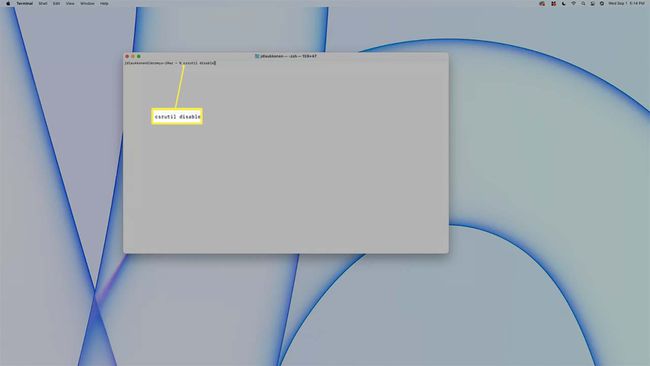
გადატვირთეთ თქვენი Mac.
-
შეცვალეთ ფაილი GenericFolderIcon.icns მდებარეობს /System/Library/CoreServices/CoreTypes.bundle/Contents/Resources თქვენი საკუთარი icns ფაილით, რომელიც იყენებს ფაილის იმავე სახელს.
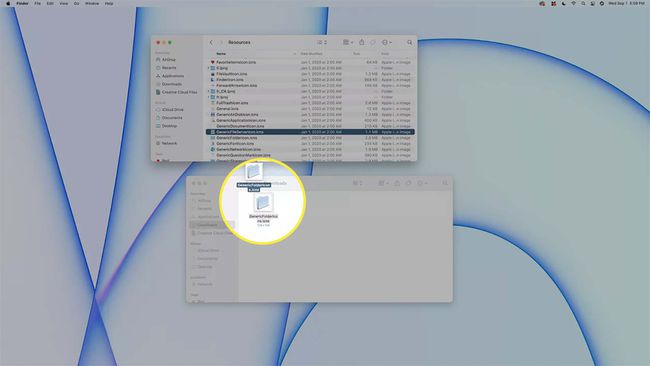
არსებული ფაილის შეცვლამდე განიხილეთ Mac-ის საქაღალდის ხატულას ფაილის სარეზერვო ასლის გაკეთება თუ გსურთ მოგვიანებით აღადგინოთ ორიგინალური საქაღალდის ხატულა.
ჩატვირთეთ აღდგენის რეჟიმში.
გახსენით ტერმინალი.
-
ტიპი csrutil ჩართვადა დააჭირეთ enter.
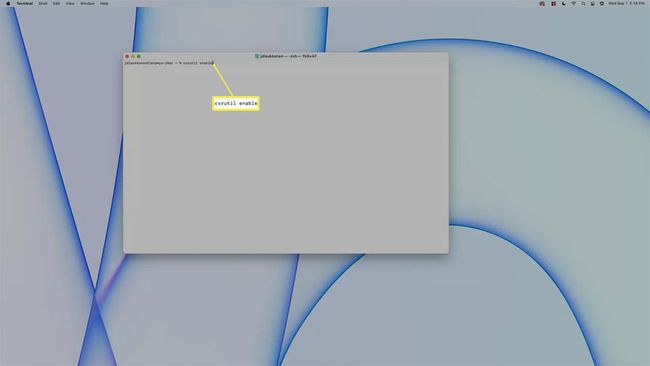
გადატვირთეთ თქვენი Mac.
ხშირად დასმული კითხვები
-
როგორ შევცვალო საქაღალდის ხატები Windows 10-ში?
დააწკაპუნეთ მარჯვენა ღილაკით საქაღალდეზე > აირჩიეთ Თვისებები > მორგება > ხატის შეცვლა > აირჩიეთ ხელმისაწვდომი ხატულებიდან > და დააწკაპუნეთ კარგი თქვენი არჩევანის გამოსაყენებლად. ალტერნატიულად, აირჩიეთ დათვალიერება კონკრეტული მორგებული ხატების საქაღალდის მოსაძებნად. თქვენ შეგიძლიათ შეასრულოთ იგივე ნაბიჯები Windows 11-ში საქაღალდის ხატების შეცვლა.
-
როგორ შევცვალო საქაღალდის ხატები ჩემს iPhone-ზე?
საქაღალდის ხატების შეცვლის ნაცვლად, შეგიძლიათ დააკონფიგურიროთ აპლიკაციის ხატები თქვენს iPhone-ზე მალსახმობების აპლიკაციით. აირჩიეთ + (პლუს ნიშანი) > მოქმედების დამატება > სკრიპტირება > გახსენით აპლიკაცია აპლიკაციის მალსახმობის შესაქმნელად. შემდეგ შეეხეთ ელიფსებს მალსახმობის სახელის გვერდით > დამატება მთავარ ეკრანზე > მალსახმობის ხატულა > აირჩიეთ ფოტო.
